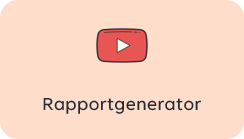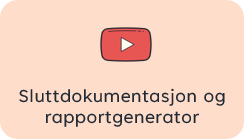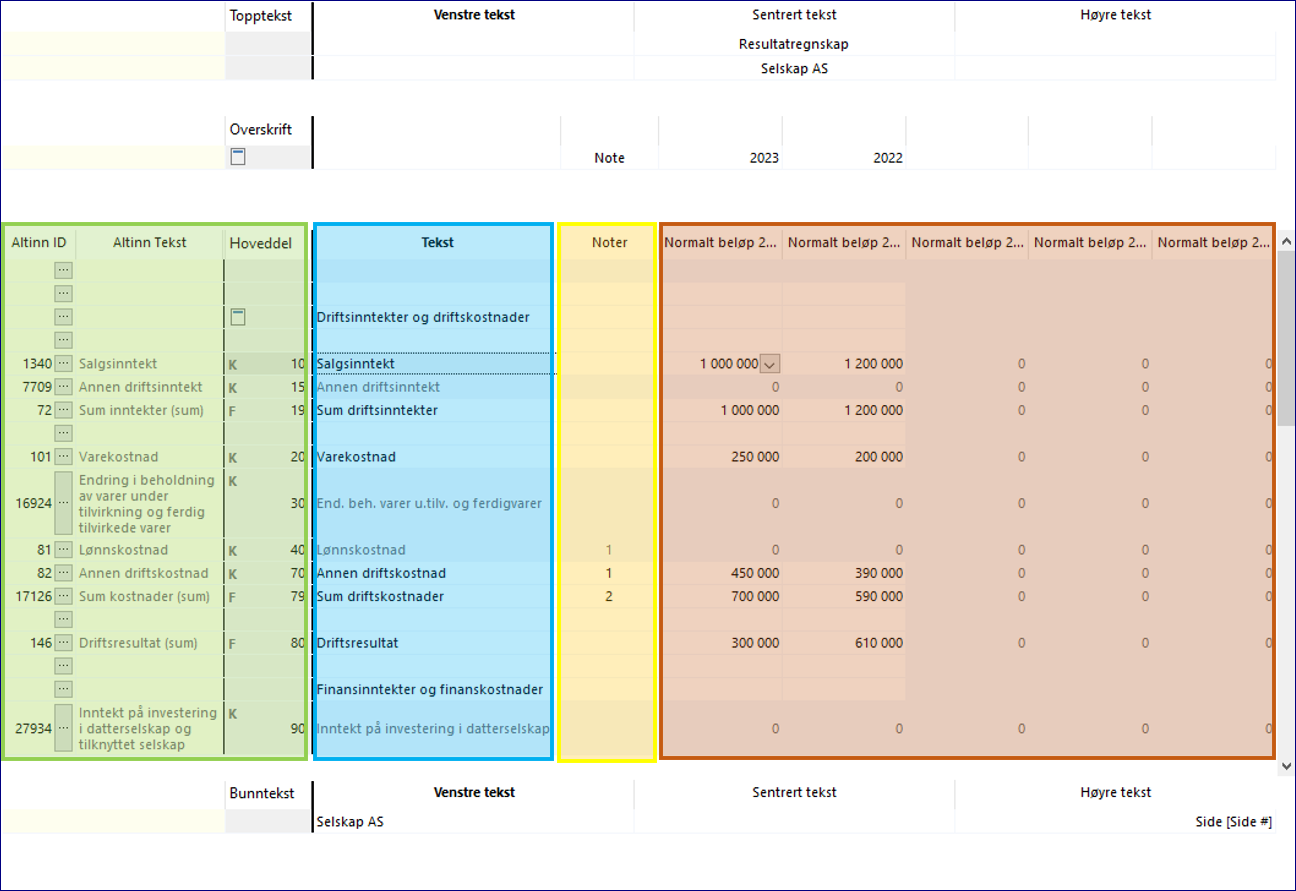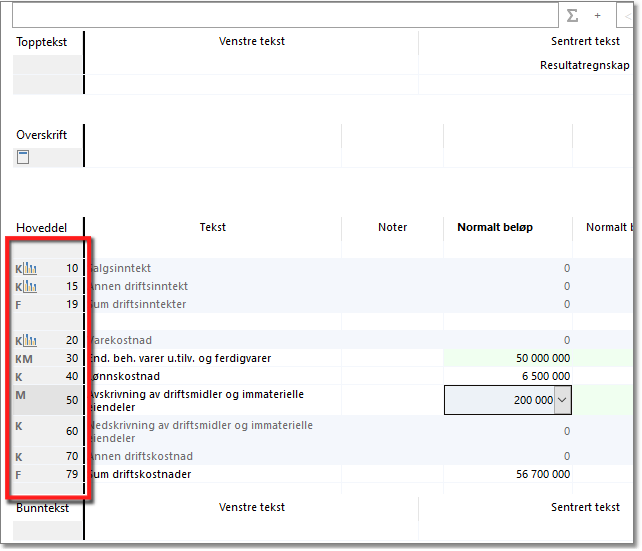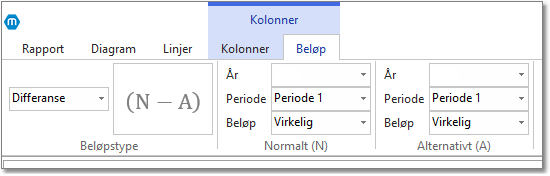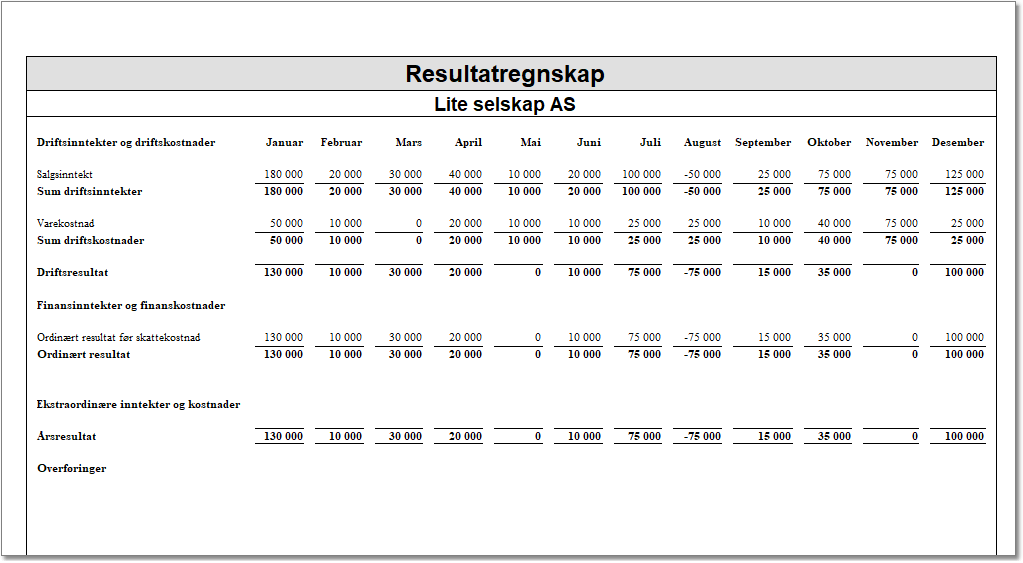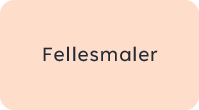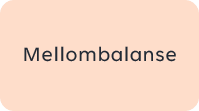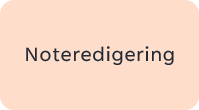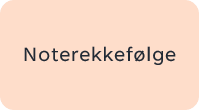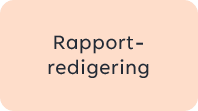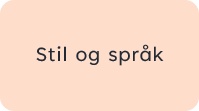Sist oppdatert: 01.02.2024
Redigere en rapport
For å redigere en rapport kan man dobbelttrykke på rapporten, eller trykke på Rediger-knappen i øverste menylinje.
Oppbygging
Skjermbilde er delt opp i 4 deler: Topptekst, Overskrift, Hoveddel og Bunntekst.
Man redigerer, fjerner eller legger til i en celle ved å dobbelttrykke i cellen, eller markere cellen og trykke på boksen med tre prikker. Da åpnes teksteditor i nytt vindu. I teksteditoren kan man i tillegg til å legge inn en egenvalgt tekst, sette inn felter som henter opplysninger fra andre steder i Maestro.
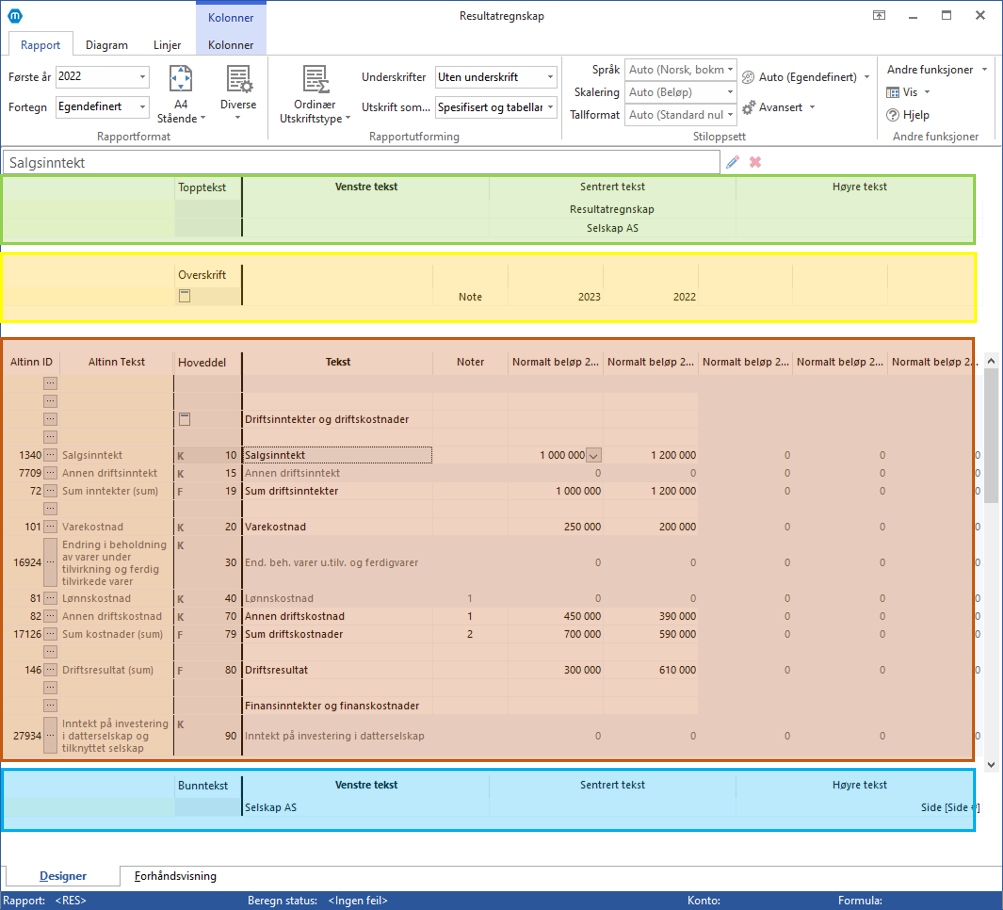
Hoveddelen er delt opp i: Data, Noter, Beløp og Tekst
|
Helt til venstre i bildet ser man kolonnen data. Denne kan bestå av symboler, bokstaver og tall. •Tall: angir maestro-referanse for hvilken linje som det henvises til i rapporten. •Bokstav: angir hvordan tallmaterialet i linjen er hentet. Dette kan være fra Formel, Konto eller Manuelt beløp, eller en kombinasjon av disse. •Symbol: kan angi om linjen er med i et diagram, om den er en overskriftslinje eller om det er lagt inn sideskift.
|
Man kan endre/legge til tekst ved å dobbelttrykke i en celle, eller markere cellen og trykke på boksen med tre prikker. Da åpnes teksteditor i nytt vindu. Denne fungerer mye på samme måte som teksteditoren i topptekst/bunntekst/overskrifter, men man kan ikke legge inn sidetall eller antall sider. Ønsker man å justere andre innstillinger i kolonnen benytter man arkfanen Kolonner til dette.
|
Dette området gir oversikt over notekoblingene. Man kan høyreklikke på den enkelte notelinje og velge Gå til for å gå til den enkelte note utarbeidet i Regnskapsavslutning > Offentlig Regnskap. Dersom man ønsker ytterligere tilpasninger for notekolonnen gjør man det i arkfanen Kolonner.
|
Disse kolonnene viser tallene i den aktuelle rapporten man er inne i. Dobbeltklikk i en celle for å redigere, da åpner det seg et nytt vindu, som er delt opp i fanene Formel, Kontoreferanser (ordinær), Kontoreferanser (alternativ) og Manuelt beløp. I fanen Formel kan man lage formler internt og på tvers av rapporter. I fanene Kontoreferanser (ordinær) og Kontoreferanser (alternativ) hentes tall fra saldobalansen, Kontoreferanser (alternativ) gir muligheten til å angi en alternativ referanse for presentasjon av konti. Dette er aktuelt for konti som kan gå fra å være fordring eller gjeld fra en regnskapsperiode til en annen. I fanen Manuelt beløp kan man legge inn manuelle beløp i rapporten i den perioden man ønsker.
|
I redigeringsbildet utformes selve rapporten, i forhåndsvisningen får man se hvordan rapporten faktisk ser ut. Knappen for forhåndsvisning ligger i en arkfane i nedre del av dokumentet. I øvre del av skjermbildet vil man ha tilgang til menyene som ligger under arkfanene Rapport og Diagram. Da kan man gjøre endringer og se effekten på rapporten direkte i forhåndsvisningen.
|
I denne arkfanen kan man endre generelle innstillinger for hele rapporten. Man gjør blant annet valg om:
|
Diagram gir en visuell presentasjon av regnskapslinjer fra rapporten, og mulighet til å legge til analyser i Analysemodulen. Utseendet (farger etc.) til diagrammene følger stilvalget som er valgt for rapporten.
Denne arkfanen viser innstillinger for diagramfunksjonen i Maestro og har følgende funksjoner:
|
I arkfanen linjer får vi oversikt over funksjonaliteten tilgjengelig for linjene i rapporten.
|
I arkfanen kolonner får vi oversikt over funksjonaliteten tilgjengelig for kolonnene i rapporten. Arkfanen – kolonner består av Kolonner og Beløp. Kolonner tar for seg overordnet formatering, mens Beløp tar for seg av kalkulasjon i en kolonne eller mellom kolonner. NB! Man må klikke på en beløpskolonne for at begge arkfanene Kolonner og Beløp skal kunne vises.
Arkfane Kolonner:
Arkfane Beløp: Denne arkfanen tar for seg kalkulasjonsmulighetene som gjelder for beløpskolonnene. I feltet Beløpstype kan man angi for eksempel sum av to kolonner, subtraksjon av 2 kolonner, snitt av to kolonner, enkelt perioder etc.
Eksempel Differanse: Vi ønsker å lage en endringskolonne mellom to perioder i forskjellig år. Vi angir beløpstype Differanse. Videre må vi legge inn år og periode man ønsker å hente tall fra, for å finne differansen. I dette tilfellet vil vi finne differansen mellom Periode 1 i 2019 og 2018 med virkelige beløp (dvs tallene fra saldobalanse).
Eksempel Enkelt periode: I tilfeller hvor man vil hente enkeltperioder isolert, så kan man bruke Enkelt periode som beløpstype. Da kan man velge isolerte perioder til hver enkelt kolonne, uavhengig av hvilken periode man har valgt i hovedskjermbildet til Maestro. Periodene tilgjengelige er: •Månedlige perioder (Periode 1 (enkelt) = Januar, Periode 2 (enkelt) = Februar) •Kvartalene enkeltvis •Halvår •Alle perioder enkelt Da vises alle periodene (månedene) enkeltvis bortover i en rapport.
|
Relevante tema